Windows 8的一些常用快捷方式使用介紹
1. 關機 這個問題單拿出來有點搞笑,但確實有些朋友不知道,Windows 8中將開始菜單更換為metro界面,關機按鈕也同樣消失了,我們可以用一下幾種方法實現關機: A. Alt+F4:快捷鍵,Windows界面下按Alt+F4即可彈出關機菜單; B. Win+I:打開“設置”,選擇電源按鈕關機、睡眠等; C. 桌面建立快捷方式,桌面右鍵新建-快捷方式,關機輸入shutdown.exe -s -t 00,重啟則輸入shutdown.exe -r -t 00 ,右鍵快捷方式屬性,可更換顯示圖標;
C. 桌面建立快捷方式,桌面右鍵新建-快捷方式,關機輸入shutdown.exe -s -t 00,重啟則輸入shutdown.exe -r -t 00 ,右鍵快捷方式屬性,可更換顯示圖標;
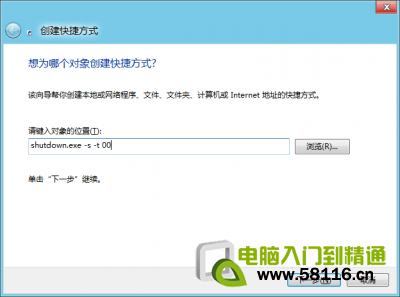 D. Metro界面添加關機按鈕,上部內容中在桌面建立好關機快捷方式後,右鍵選擇固定到“開始”屏幕即可在Metro界面中看到。
D. Metro界面添加關機按鈕,上部內容中在桌面建立好關機快捷方式後,右鍵選擇固定到“開始”屏幕即可在Metro界面中看到。
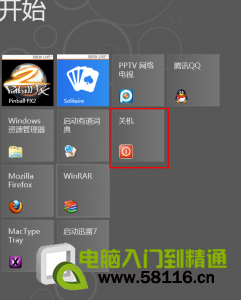 2. 關閉Metro應用
A. 再打開的Metro程序中按Alt+F4,關閉程序;
B. 鼠標移到界面上方,可以將鼠標移動至屏幕頂部,當鼠標箭頭變成“小手”時,點住並向下拖拽至屏幕底部後松手即可。
2. 關閉Metro應用
A. 再打開的Metro程序中按Alt+F4,關閉程序;
B. 鼠標移到界面上方,可以將鼠標移動至屏幕頂部,當鼠標箭頭變成“小手”時,點住並向下拖拽至屏幕底部後松手即可。
 3. 多任務切換
Windows 8中多任務的切換非常方便,將鼠標移動至屏幕左上方,即可出現後台首選應用的縮略圖,點擊即可切換,還可以鼠標下滑顯示完整後台程序縮略圖。
3. 多任務切換
Windows 8中多任務的切換非常方便,將鼠標移動至屏幕左上方,即可出現後台首選應用的縮略圖,點擊即可切換,還可以鼠標下滑顯示完整後台程序縮略圖。
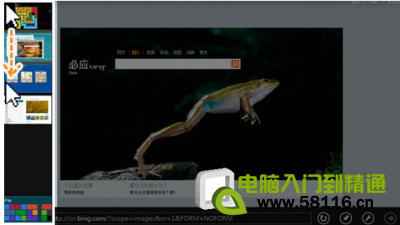 4. 無處不在的搜索
毫無疑問Windows 8中的搜索更加強大,只需快捷鍵即可進行搜索,另外在Metro界面中可以直接輸入搜索內容進行搜索
Win+Q:搜索“應用”
Win+F:搜索“文件”
Win+W:搜索“設置”
4. 無處不在的搜索
毫無疑問Windows 8中的搜索更加強大,只需快捷鍵即可進行搜索,另外在Metro界面中可以直接輸入搜索內容進行搜索
Win+Q:搜索“應用”
Win+F:搜索“文件”
Win+W:搜索“設置”
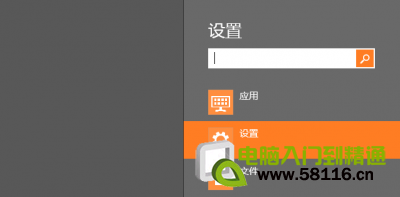 5. Charms邊欄
Windows 8中引入了Charms邊欄,可將鼠標移到右下角即可在右側彈出,也可以按快捷鍵Win+C彈出,會顯示日期時間以及搜索、共享、設置等菜單,非常方便
5. Charms邊欄
Windows 8中引入了Charms邊欄,可將鼠標移到右下角即可在右側彈出,也可以按快捷鍵Win+C彈出,會顯示日期時間以及搜索、共享、設置等菜單,非常方便
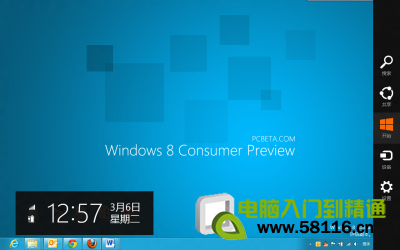 6. 快速啟動任務欄程序
Windows 8中沿用了Windows 7的諸多應用,比如任務欄上的操作依然可以沿用,將程序固定到任務欄後,按下Win+相應數字鍵快捷鍵即可快速啟動。譬如IE10位第一個,按下Win+1即可啟動。
7. 任務欄文件夾改為打開計算機
任務欄上鎖定的文件夾默認打開是“庫”,很多朋友會不習慣,同樣我們可以修改,任務欄文件夾處右鍵資源管理器屬性,目標一欄替換為“%windir%\explorer.exe ,”即可,不含引號包括逗號,逗號前有空格,然後應用即可。
6. 快速啟動任務欄程序
Windows 8中沿用了Windows 7的諸多應用,比如任務欄上的操作依然可以沿用,將程序固定到任務欄後,按下Win+相應數字鍵快捷鍵即可快速啟動。譬如IE10位第一個,按下Win+1即可啟動。
7. 任務欄文件夾改為打開計算機
任務欄上鎖定的文件夾默認打開是“庫”,很多朋友會不習慣,同樣我們可以修改,任務欄文件夾處右鍵資源管理器屬性,目標一欄替換為“%windir%\explorer.exe ,”即可,不含引號包括逗號,逗號前有空格,然後應用即可。
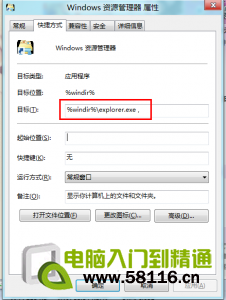 8. 調整自帶輸入法輸入框大小
右下角輸入法處右鍵打開輸入法輸入選項,外觀選項卡中修改外觀中字體大小,確定即可。
8. 調整自帶輸入法輸入框大小
右下角輸入法處右鍵打開輸入法輸入選項,外觀選項卡中修改外觀中字體大小,確定即可。
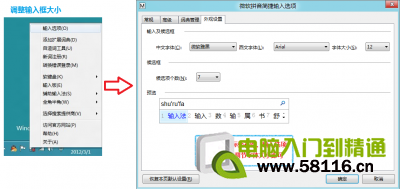 9. MetroIE打開桌面IE
這是由於設置默認浏覽器引起的,將IE設置為默認浏覽器即可恢復Metro界面IE打開為Metro版IE
9. MetroIE打開桌面IE
這是由於設置默認浏覽器引起的,將IE設置為默認浏覽器即可恢復Metro界面IE打開為Metro版IE
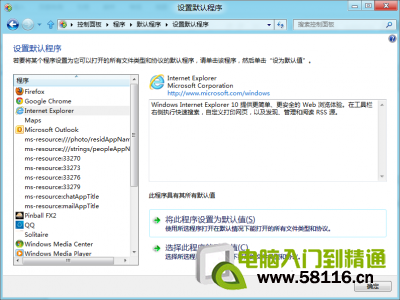 10. MetroIE網頁使用桌面版IE打開
在MetroIE中浏覽網頁時,如果想通過桌面浏覽器打開當前網頁,點擊右下角工具按鈕選擇“在桌面上查看”即可
10. MetroIE網頁使用桌面版IE打開
在MetroIE中浏覽網頁時,如果想通過桌面浏覽器打開當前網頁,點擊右下角工具按鈕選擇“在桌面上查看”即可
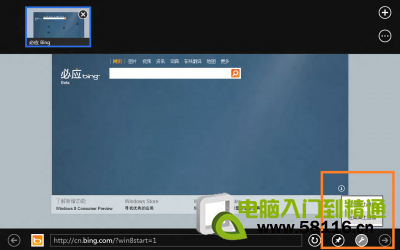 11. 更換用戶頭像
通過MicrosoftID登錄後可能默認頭像比較小,顯示會模糊,可以在Metro設置面板修改大分辨率頭像,同樣也可以額修改鎖定屏幕壁紙和開始屏幕配色(更改頭像可以在Metro界面右上角頭像處點擊更改頭像進入)
11. 更換用戶頭像
通過MicrosoftID登錄後可能默認頭像比較小,顯示會模糊,可以在Metro設置面板修改大分辨率頭像,同樣也可以額修改鎖定屏幕壁紙和開始屏幕配色(更改頭像可以在Metro界面右上角頭像處點擊更改頭像進入)
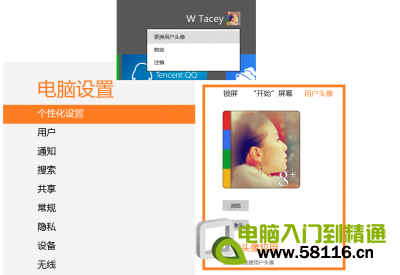 12. 出去“開始”屏幕無用按鈕
安裝程序後,“開始”屏幕中會有很多不需要的快捷方式(其實我們只想留下一個程序就好了)其他的無用快捷方式可以通過批量右鍵選中後點擊左下方從“開始”屏幕取消固定即可刪除(仍可通過所有程序中找到刪除的快捷方式)
12. 出去“開始”屏幕無用按鈕
安裝程序後,“開始”屏幕中會有很多不需要的快捷方式(其實我們只想留下一個程序就好了)其他的無用快捷方式可以通過批量右鍵選中後點擊左下方從“開始”屏幕取消固定即可刪除(仍可通過所有程序中找到刪除的快捷方式)
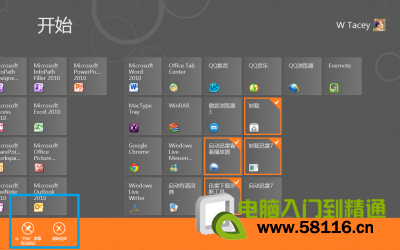 13. Windows 8中的MSE
安裝完Windows 8後大家再去安裝MSE的話是無法安裝的,這是由於Windows 8中已經自帶了Windows Defender,包含MSE功能,所以是沒有必要再安裝的,當然也可以安裝其他殺毒軟件增強防護,是沒有沖突的。
13. Windows 8中的MSE
安裝完Windows 8後大家再去安裝MSE的話是無法安裝的,這是由於Windows 8中已經自帶了Windows Defender,包含MSE功能,所以是沒有必要再安裝的,當然也可以安裝其他殺毒軟件增強防護,是沒有沖突的。
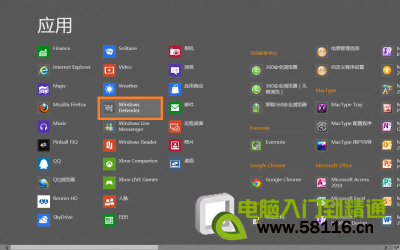 14. “開始“屏幕分組
開始屏幕中也可以為各組命名,操作方法很簡單,在“開始“屏幕右下方放大鏡處點擊最小化,然後右鍵任意一組點擊更改命名即可,修改成功後即可在”開始“屏幕中看到。
14. “開始“屏幕分組
開始屏幕中也可以為各組命名,操作方法很簡單,在“開始“屏幕右下方放大鏡處點擊最小化,然後右鍵任意一組點擊更改命名即可,修改成功後即可在”開始“屏幕中看到。
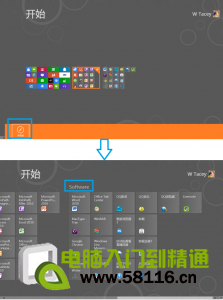 15. 資源管理器中的Robbin
Windows 8中的資源管理器菜單界面已經改為Robbin界面,我們之前在Office中也看到過,可以隱藏或顯示,雙擊選項卡名稱即可隱藏,顯示更多內容(鼠標點擊時可以彈出)
15. 資源管理器中的Robbin
Windows 8中的資源管理器菜單界面已經改為Robbin界面,我們之前在Office中也看到過,可以隱藏或顯示,雙擊選項卡名稱即可隱藏,顯示更多內容(鼠標點擊時可以彈出)
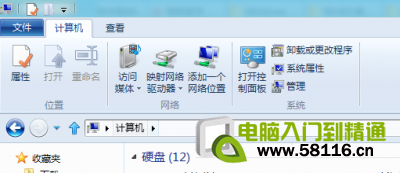 16. Windows 8常用快捷鍵
Wi鍵——打開“開始”屏幕
Win+D——顯示桌面
Win+E——打開計算機
Win+R——打開“運行”對話框
Win+L——鎖定計算機
Win+M——最小化窗口
Win+方向鍵——窗口最大、最小、靠左、靠右
Win+數字鍵1到9——啟動任務欄對應程序
Win+Pause——顯示“系統屬性”
Win+T——循環顯示任務欄各個程序
Win+C——Charm(超級按鈕)顯示菜單和時鐘
Win+X——顯示控制面板菜單
Win+I——顯示“設置”菜單,不同界面下顯示菜單不同
Win+K——顯示“設備”菜單,顯示器、打印機等
Win+H——顯示“共享”菜單,可共享內容給朋友
Win+W——打開所選設置的“搜索”個性分類
Win+F——打開所選文件的“搜索”個性分類
Win+Q——打開所選應用程序的“搜索”個性分類
Win+空格鍵——切換語言或輸入法(如果啟用了多種語言或輸入)
Win+Z——打開當前應用程序的命令或選項
Win+O——開啟或關閉屏幕方向鎖定
Win+PrintScreen——截取當前屏幕並保存到“我的圖片”
Win+Enter——打開“講述人”
Win +V——在屏幕上的通知中循環切換
Win+PageUp——在多監視器設置中將開始屏幕移動至左監視器
Win+PageDown——在多監視器設置中將開始屏幕移動至右監視器
Win+‘——當您將應用程序向一側對齊時,此熱鍵將切換屏幕上應用程序的中心。
Win+.——當您將應用程序向一側對齊時,此熱鍵會將拆分欄移動至右側
Win+Shift+.——當您將應用程序向一側對齊時,此熱鍵會將拆分欄移動至左側
16. Windows 8常用快捷鍵
Wi鍵——打開“開始”屏幕
Win+D——顯示桌面
Win+E——打開計算機
Win+R——打開“運行”對話框
Win+L——鎖定計算機
Win+M——最小化窗口
Win+方向鍵——窗口最大、最小、靠左、靠右
Win+數字鍵1到9——啟動任務欄對應程序
Win+Pause——顯示“系統屬性”
Win+T——循環顯示任務欄各個程序
Win+C——Charm(超級按鈕)顯示菜單和時鐘
Win+X——顯示控制面板菜單
Win+I——顯示“設置”菜單,不同界面下顯示菜單不同
Win+K——顯示“設備”菜單,顯示器、打印機等
Win+H——顯示“共享”菜單,可共享內容給朋友
Win+W——打開所選設置的“搜索”個性分類
Win+F——打開所選文件的“搜索”個性分類
Win+Q——打開所選應用程序的“搜索”個性分類
Win+空格鍵——切換語言或輸入法(如果啟用了多種語言或輸入)
Win+Z——打開當前應用程序的命令或選項
Win+O——開啟或關閉屏幕方向鎖定
Win+PrintScreen——截取當前屏幕並保存到“我的圖片”
Win+Enter——打開“講述人”
Win +V——在屏幕上的通知中循環切換
Win+PageUp——在多監視器設置中將開始屏幕移動至左監視器
Win+PageDown——在多監視器設置中將開始屏幕移動至右監視器
Win+‘——當您將應用程序向一側對齊時,此熱鍵將切換屏幕上應用程序的中心。
Win+.——當您將應用程序向一側對齊時,此熱鍵會將拆分欄移動至右側
Win+Shift+.——當您將應用程序向一側對齊時,此熱鍵會將拆分欄移動至左側